テストデザイナーを起動する
テストデザイナーは次のための主要なインターフェイスです:
-
問題を作成する。
-
テスト/試験を作成する。
-
保管されている問題とテストを管理する。
-
デザイナーへのユーザーアクセスを提供する。
テストデザイナーを起動する
-
{スタート}{プログラム}{NetSupport School}{テストデザイナー}を選択します。Windows 8のマシンでは、スタート画面で右クリックして画面の下部のすべてのアプリを選択します。 NetSupport Schoolテストデザイナーアイコンをクリックします。
または、
先生コンソールのリボンでフィードバックとウェルビーイングタブを選択し、テストデザイナーをクリックします。
-
ログイン画面が表示されます。
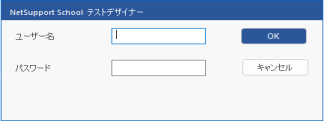
ユーザー名とパスワードを入力します。
注意: デフォルトでは、管理者アカウントにはパスワードが設定されていません。 追加のユーザーアカウントを作成するとき、またはテストデザイナーを終了するときに、設定するように求められます。 -
テストデザイナーウィンドウが開きます。
関連項目:
